
macOS Catalinaから、MacからネイティブにXbox Oneゲームをプレイできます。したがって、これらの状況を利用するよりも良い機会は MacでXboxOneコントローラーのXNUMXつを使用する。 上記のゲームをプレイできるだけでなく、AppleArcadeに存在するタイトルもプレイできます。
コントローラをセットアップしてMacとペアリングします これまで以上に簡単です そして、それはすでに数年間行うことができましたが、実験はあまり満足のいくものではありませんでした。
Xbox OneコントローラーをMacとペアリングして、MicrosoftゲームとAppleArcadeゲームのプレイを開始します
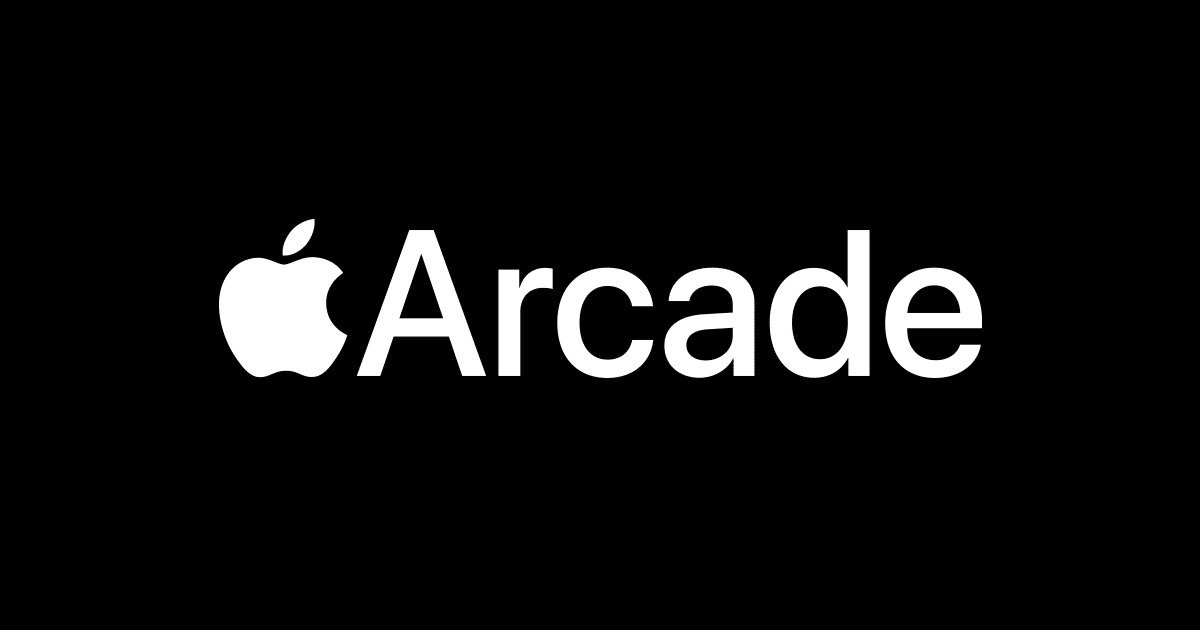
Xbox OneコントローラーをMacとペアリングする方法を見てみましょう。時間の経過とともにわかります。 物事は単純化されています そして今 macOS Catalinaのおかげで、とても簡単です。
論理的には、Macとコンソールコントローラーがあることを前提としています。 もしそうなら、 両方を取る そしてそれらをあまり分離しないでください。
- リモートをオンにします Xboxボタンが点灯するまで押し続けます。
- 上部に表示されます 小さなボタン、 これはペアリングに使用されるものであり、これから使用するものです。 そのボタンを約XNUMX秒ほど押します。
- 今、私たちはに目を向けます MacのBluetoothメニュー アイコンの右ボタンで、ペアリングできるデバイスが表示されます。
- リモコンを見つけたら ちょうどそれを一致させます。
準備ができて、私は簡単に行きました。 すでにコンソールコントロールを利用できます AppleArcadeゲーム用 互換性があり、Microsoft自身や、Fortniteのようなものとますます互換性があります。
macOS CatalinaをインストールできないMacをお持ちの場合は、 サードパーティのソフトウェアを使用する ペアリングのためですが、経験はそれほど良くないことを警告しますが、それだけの価値があります。